24 ноября
После изучения основного материала создать снеговика на сноутборде
В tkinter от класса Canvas создаются объекты-холсты, на которых можно "рисовать", размещая различные фигуры и объекты. Делается это с помощью вызовов соответствующих методов.
При создании экземпляра Canvas необходимо указать его ширину и высоту. При размещении геометрических примитивов и других объектов указываются их координаты на холсте. Точкой отсчета является верхний левый угол.
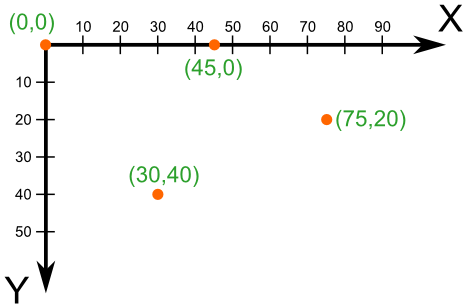
В программе ниже создается холст. На нем с помощью метода create_line рисуются отрезки. Сначала указываются координаты начала (x1, y1), затем – конца (x2, y2).
from tkinter import *
root = Tk()
c = Canvas(width=200, height=200, bg='white')
c.pack()
c.create_line(10, 10, 190, 50)
c.create_line(100, 180, 100, 60, fill='green',
width=5, arrow=LAST, dash=(10, 2),
activefill='lightgreen',
arrowshape=(10, 20, 10))
root.mainloop()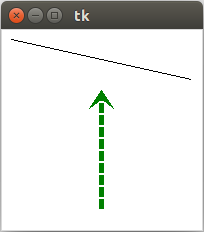
Остальные свойства являются необязательными. Так activefill определяет цвет отрезка при наведении на него курсора мыши.
Создание прямоугольников методом create_rectangle:
…
c.create_rectangle(10, 10, 190, 60)
c.create_rectangle(60, 80, 140, 190,
fill='yellow',
outline='green',
width=3,
activedash=(5, 4))
… 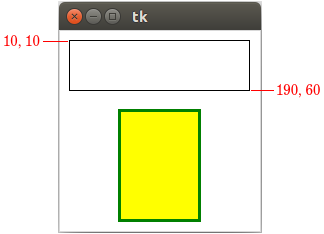
Первые координаты – верхний левый угол, вторые – правый нижний. В приведенном примере, когда на второй прямоугольник попадает курсор мыши, его рамка становится пунктирной, что определяется свойством activedash.
Методом create_polygon рисуется произвольный многоугольник путем задания координат каждой его точки:
…
c.create_polygon(100, 10, 20, 90, 180, 90)
c.create_polygon(40, 110, 160, 110,
190, 180, 10, 180,
fill='orange', outline='black')
… 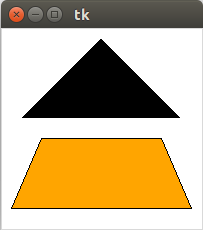
Для удобства координаты точек можно заключать в скобки:
…
c.create_polygon((40, 110), (160, 110),
(190, 180), (10, 180),
fill='orange', outline='black')
… Метод create_oval создает эллипсы. При этом задаются координаты гипотетического прямоугольника, описывающего эллипс. Если нужно получить круг, то соответственно описываемый прямоугольник должен быть квадратом.
…
c.create_oval(50, 10, 150, 110, width=2)
c.create_oval(10, 120, 190, 190,
fill='grey70', outline='white')
… 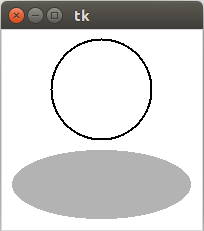
Более сложные для понимания фигуры получаются при использовании метода create_arc. В зависимости от значения опции style можно получить сектор (по умолчанию), сегмент (CHORD) или дугу (ARC). Также как в случае create_oval координаты задают прямоугольник, в который вписана окружность (или эллипс), из которой "вырезают" сектор, сегмент или дугу. Опции start присваивается градус начала фигуры, extent определяет угол поворота.
…
c.create_oval(10, 10, 190, 190,
fill='lightgrey',
outline='white')
c.create_arc(10, 10, 190, 190,
start=0, extent=45,
fill='red')
c.create_arc(10, 10, 190, 190,
start=180, extent=25,
fill='orange')
c.create_arc(10, 10, 190, 190,
start=240, extent=100,
style=CHORD, fill='green')
c.create_arc(10, 10, 190, 190,
start=160, extent=-70,
style=ARC, outline='darkblue',
width=5)
… 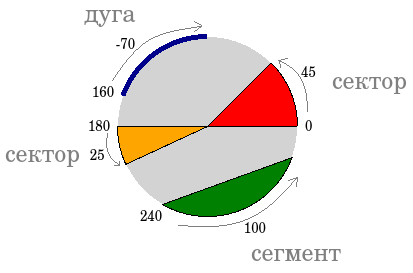
В данном примере светло-серый круг используется исключительно для наглядности.
На холсте можно разместить текст. Делается это с помощью метода create_text:
…
c.create_text(100, 100,
text="Hello World,\nPython\nand Tk",
justify=CENTER, font="Verdana 14")
c.create_text(200, 200, text="About this",
anchor=SE, fill="grey")
… 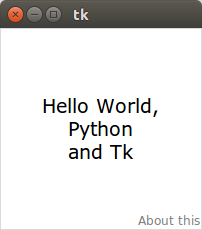
По умолчанию в заданной координате располагается центр текстовой надписи. Чтобы изменить это и, например, разместить по указанной координате левую границу текста, используется якорь со значением W (от англ. west – запад). Другие значения: N, NE, E, SE, S, SW, W, NW. Если букв, задающих сторону привязки, две, то вторая определяет вертикальную привязку (вверх или вниз "уйдет" текст от заданной координаты). Свойство justify определяет лишь выравнивание текста относительно себя самого.
